2022-04-02 08:15
微星H81M-E35 V2主板是一款搭载了intel h81芯片组的主板产品,最近有位使用微星H81M-E35 V2主板的用户想要为电脑重新安装系统,但是不知道怎么设置u盘启动,那么微星H81M-E35 V2主板如何通过bios设置u盘启动呢?今天为大家分享微星H81M-E35 V2主板通过bios设置u盘启动的操作方法。
微星H81M-E35 V2主板bios设置教程:
1.开机按Del键进入BIOS主界面,右上角可以修改语言。如图所示:
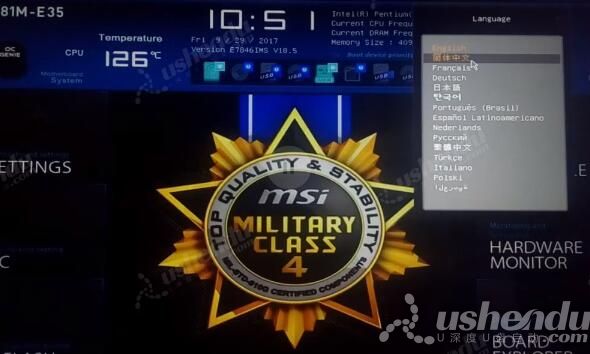
2.点击SETTINGS,在点击高级,点击整合周边设备里的SATA 模式,选择AHCI模式,可以自行选择。如图所示:

3.返回点击启动,选择Boot mode select选择LEGACY+UEFI,选择Boot Option #1选择USB KEY:U盘的名字或者是UEFI模式的U盘名字。如图所示:

4.按F10保存退出,重启电脑后就会进入pe系统。
微星H81M-E35 V2主板通过bios设置u盘启动的操作步骤就为用户们分享到这里了,如果用户们有需要,可以参考以上方法步骤进行设置哦,希望本篇教程对大家有所帮助,更多精彩教程请关注u深度官方网站。
 联想拯救者Y7000P 2021笔记本安装win11系统教程
联想拯救者Y7000P 2021笔记本安装win11系统教程
联想拯救者R9000P 2021笔记本采用了amd ryzen 7 5000系...